Word文档损坏后,通常会出现一系列异常表现,影响正常打开或编辑,以下是常见情况简单总结:
Word软件本身提供了“打开并修复”功能,可以尝试修复轻微损坏的文档。
1.打开Word软件,点击“文件”>“打开”。
2.在文件浏览器中找到损坏的文档,选中后点击右下角的下拉箭头,选择“打开并修复”。
3.Word会尝试修复文件,修复完成后会提示是否恢复内容。
有时,更改文件扩展名可以绕过文件头损坏的问题。
1.右键点击损坏的Word文档,选择“重命名”。
2.将文件扩展名从.docx改为.zip(如果是旧版Word,改为.doc后尝试用记事本打开)。
3.尝试解压ZIP文件,查看是否能提取部分内容。
4.如果成功,可以将内容复制到新文档中。
如果上述方法无效,可以使用专业的文件修复工具,如易我文件修复工具(Fixo),该工具支持修复损坏无法打开、打开报错的Word、Excel、PPT、PDF等文件,操作十分简便,无需复杂技术知识,用户只需添加文件、点击修复,就能快速进行损坏文件修复,而且修复成功率高,能有效解决文件乱码、无法打开、打开报错等损坏问题,助你轻松找回重要数据。
步骤1.点击下方下载按钮,在计算机上下载并安装完成易我文件修复工具(Fixo)。
步骤2.打开并运行易我文件修复工具(Fixo),点击左侧“文件修复”-“添加文档”,选择并上传需要修复的文件。(如果是u盘等外置设备,请提前将设备与计算机成功连接)
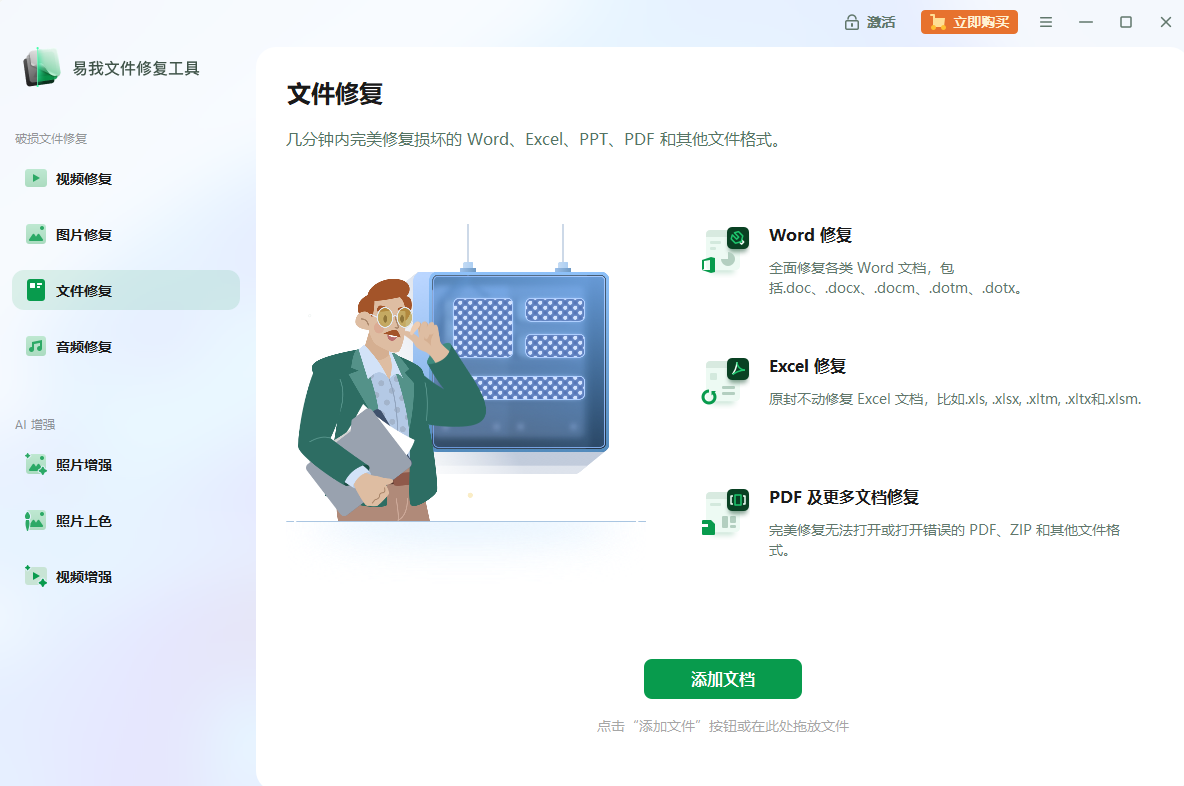
步骤3.在文件列表点击单个文件“修复”,或者点击右下角“修复所有”,软件开始修复文件。
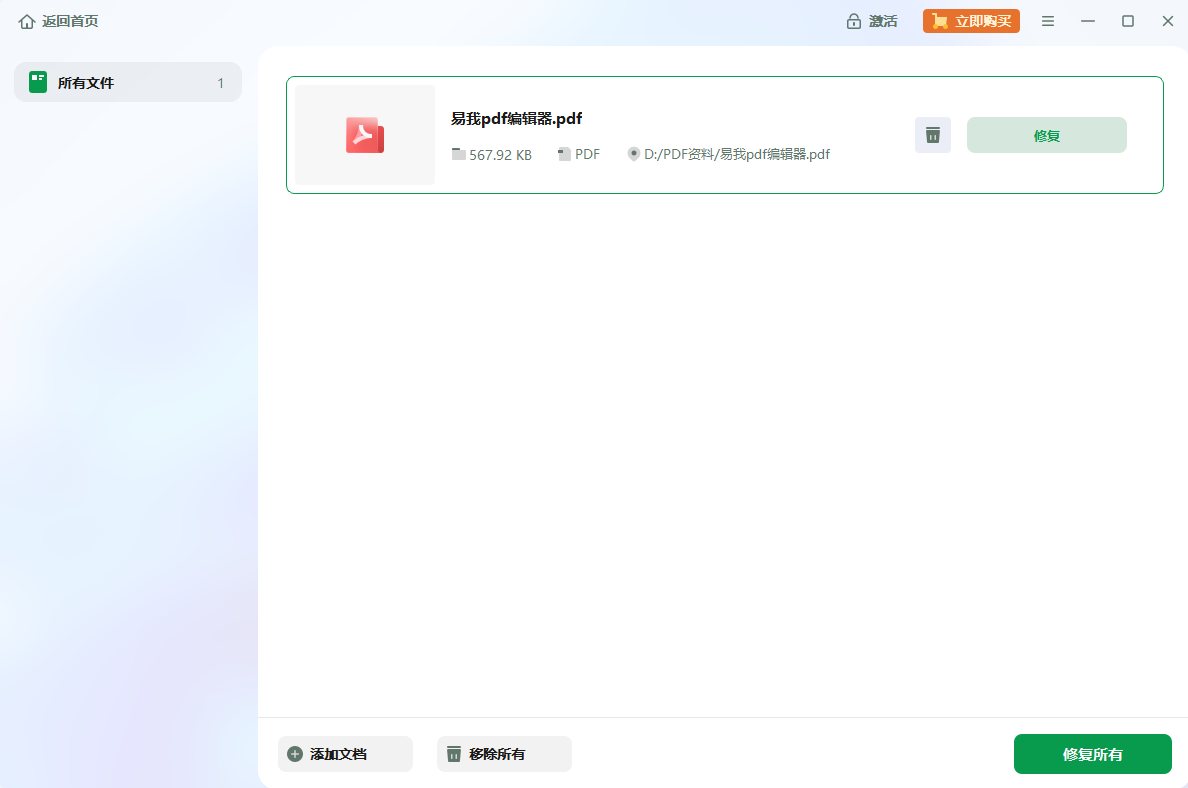
步骤4.等待文件修复完成,可以点击文档列表的“眼睛”图标进行文件查看,以确认文件被成功修复。点击文档列表后的“保存”可以保存单个文档,点击下方“保存所有”,可以保存列表所有修复的文档。
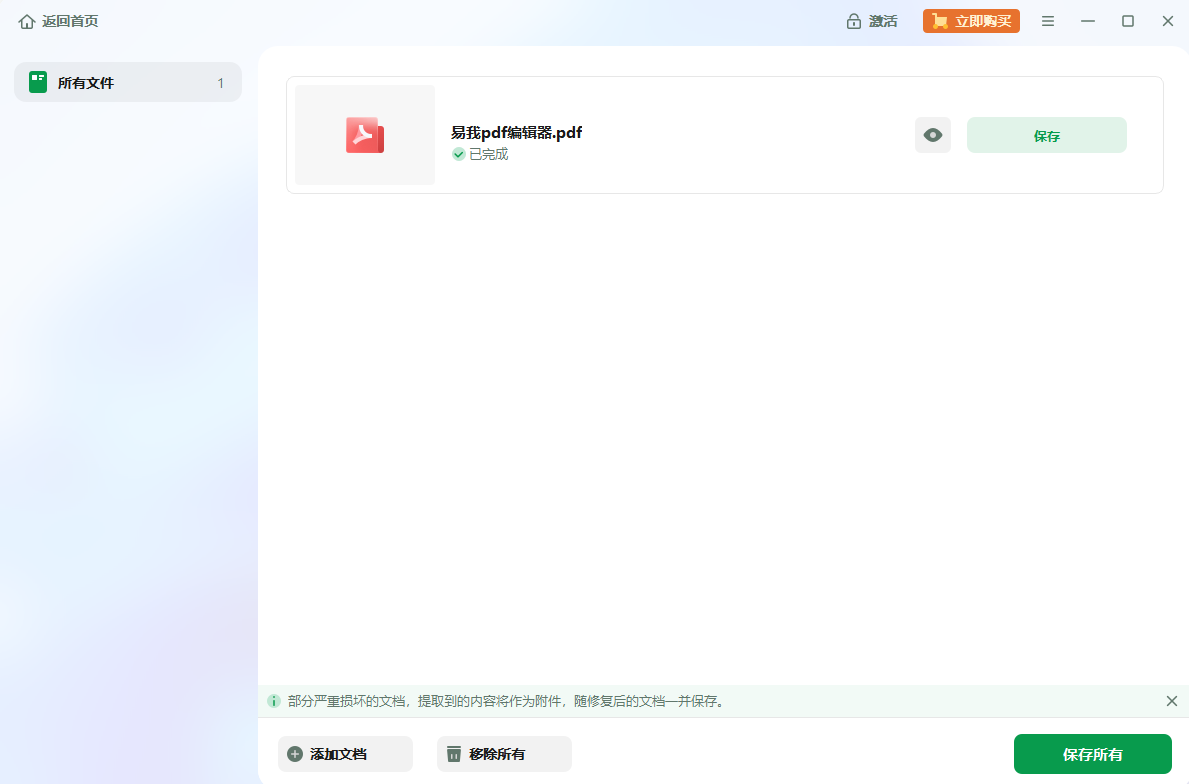
Word文档损坏怎么修复?Word文档损坏是一个常见问题,但通过上述方法,我们可以有效修复大多数损坏的文件。如果文档非常重要,建议优先使用易我文件修复等专业工具,以提高修复成功率。同时,平时养成良好的备份习惯,可以最大程度避免数据丢失的风险。